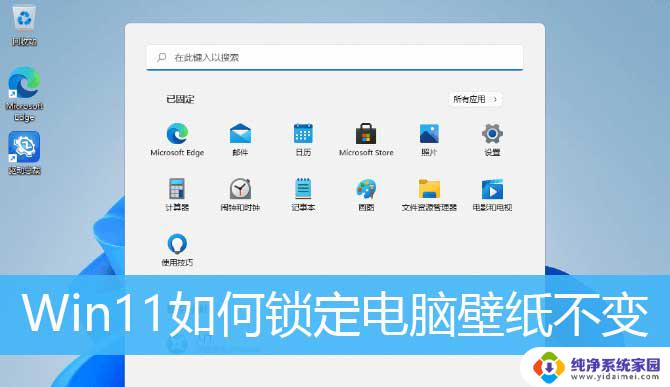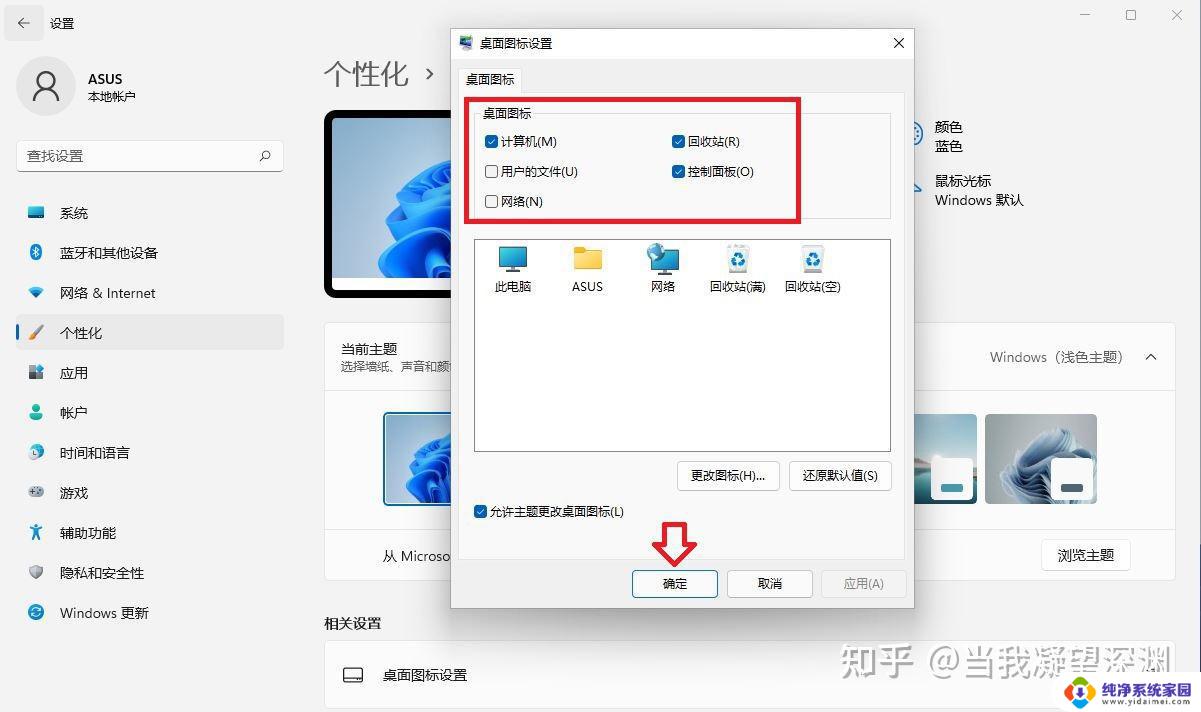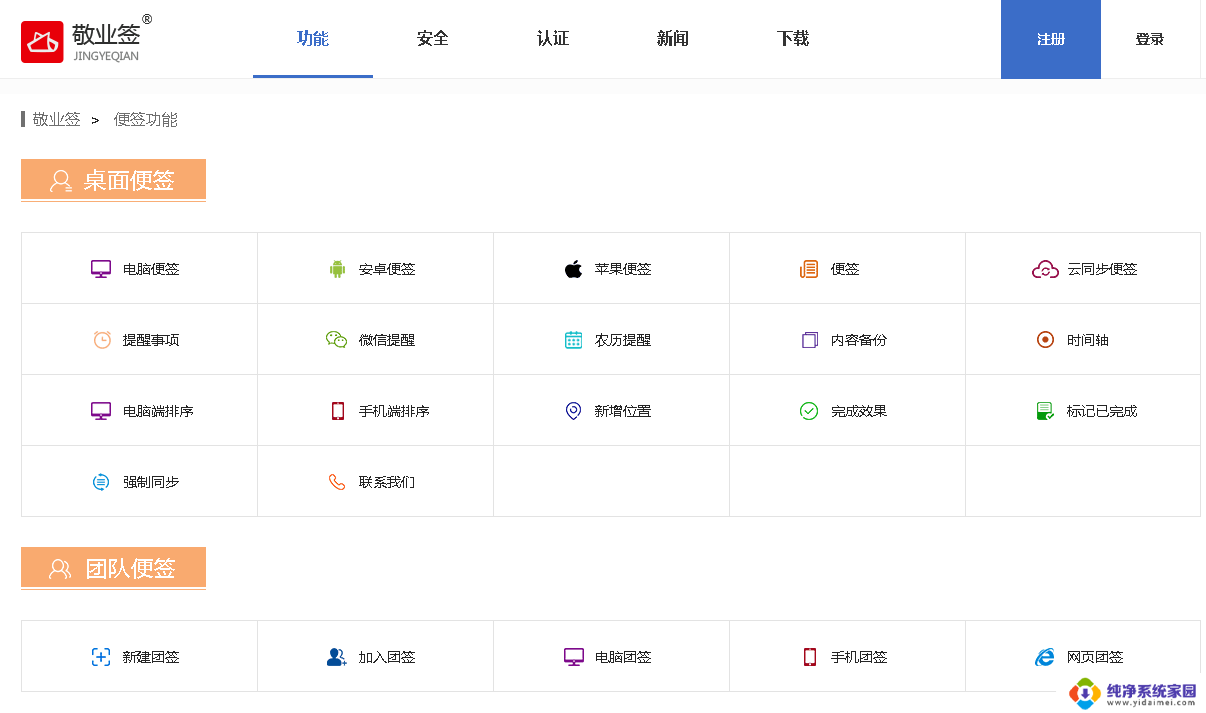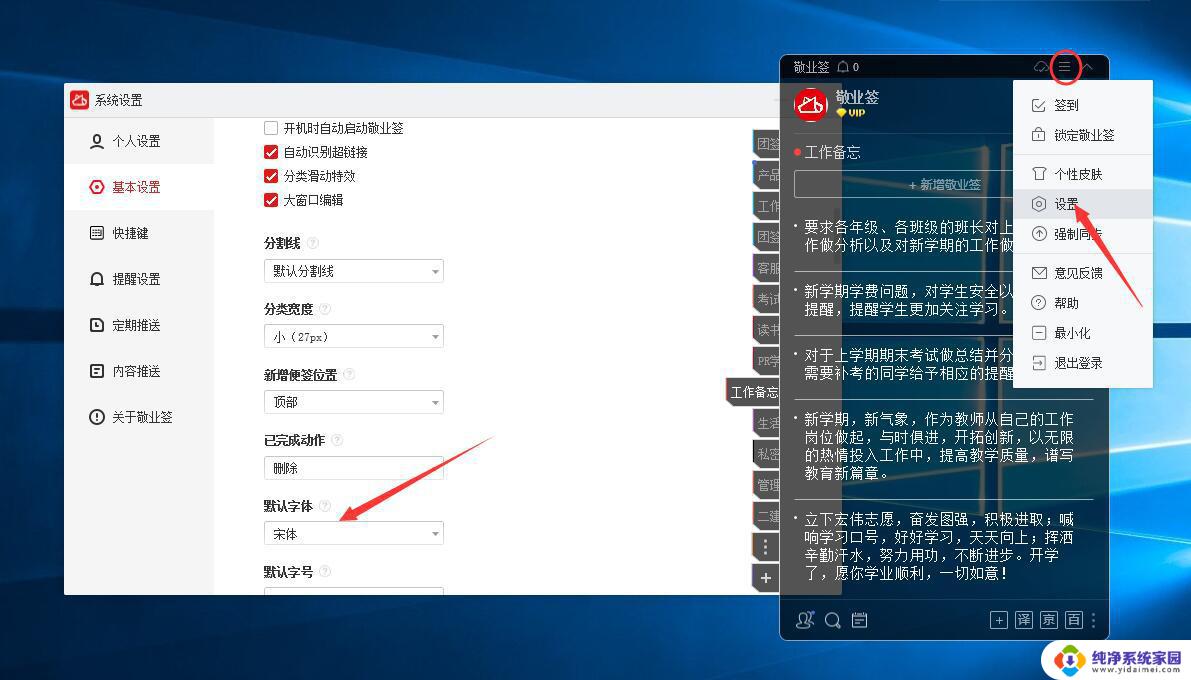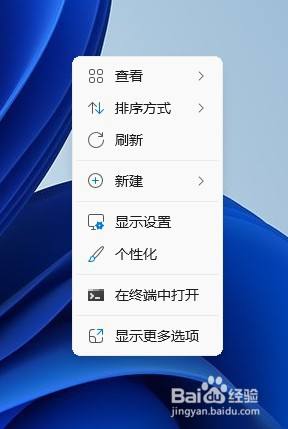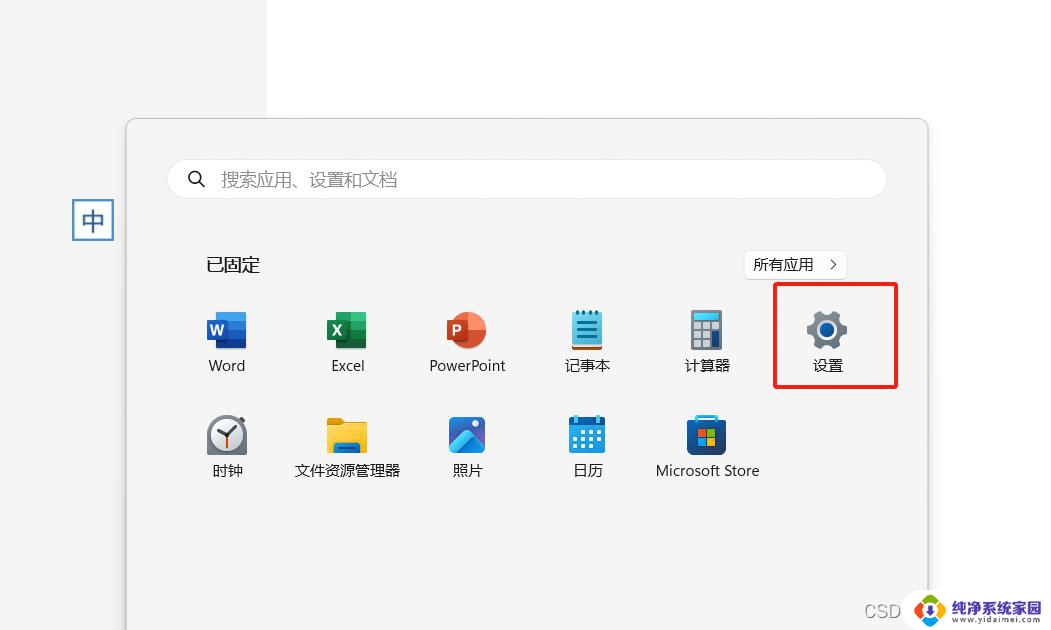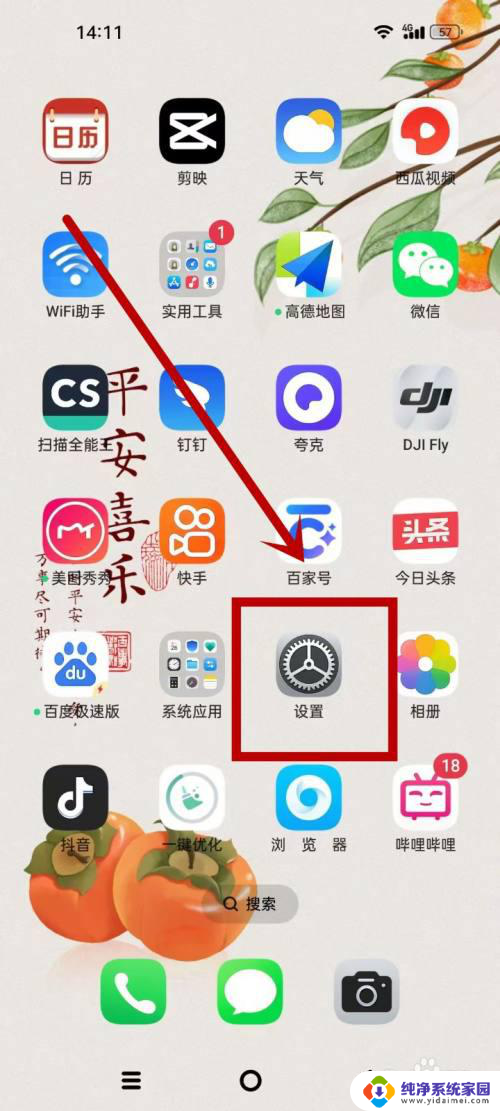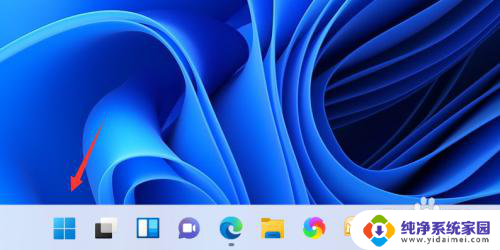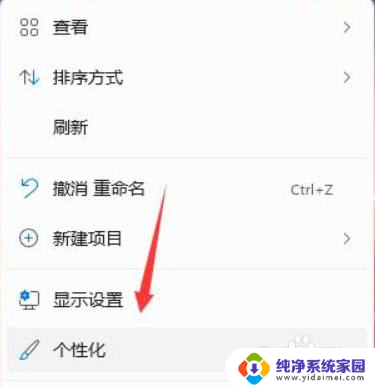怎么才能让锁屏壁纸固定 Win11桌面背景图片固定不变设置教程
在Win11系统中,锁屏壁纸和桌面背景图片的固定设置是很重要的,可以让我们的电脑界面更加美观和个性化,但是有些用户可能会遇到锁屏壁纸或桌面背景图片频繁变换的问题,让他们感到困扰。怎么才能让锁屏壁纸和桌面背景图片固定不变呢?接下来我们将为大家介绍一些简单的设置教程,让您轻松实现固定锁屏壁纸和桌面背景图片的目标。
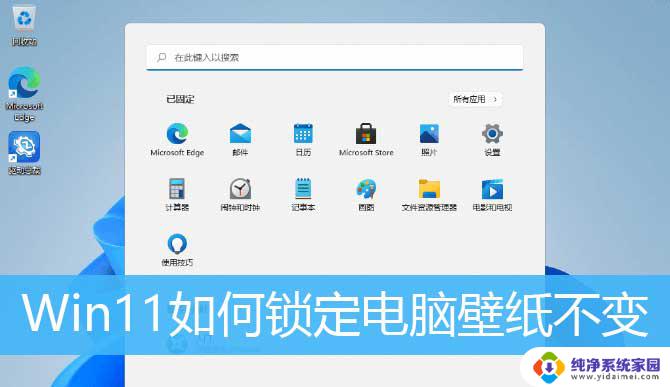
首先,设置一张自己喜欢的图片做桌面背景方法:右键自己喜欢的图片。在打开的菜单项中,选择设置为桌面背景
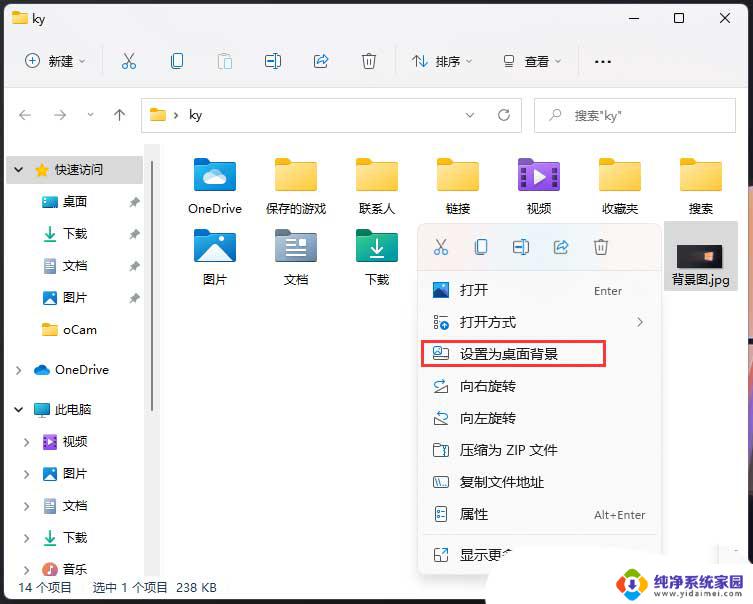
1、打开运行(Win+R),输入gpedit.msc 命令,按确定或回车,打开本地组策略编辑器;
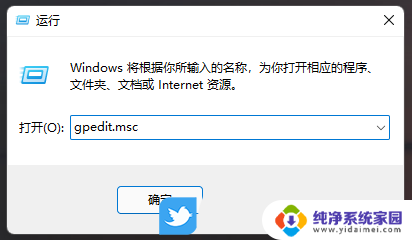
2、本地组策略编辑器窗口,依次展开到:用户配置 >管理模板>控制面板>个性化;
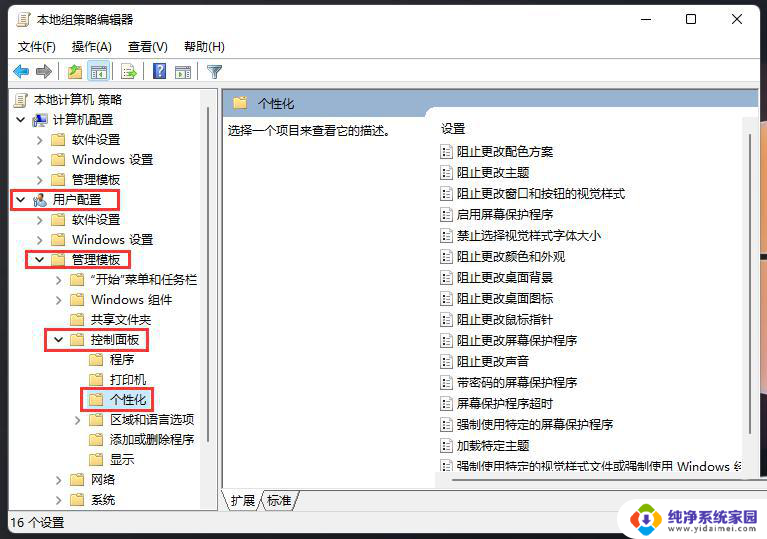
3、左侧个性化,右侧找到并双击打开阻止更改桌面背景;
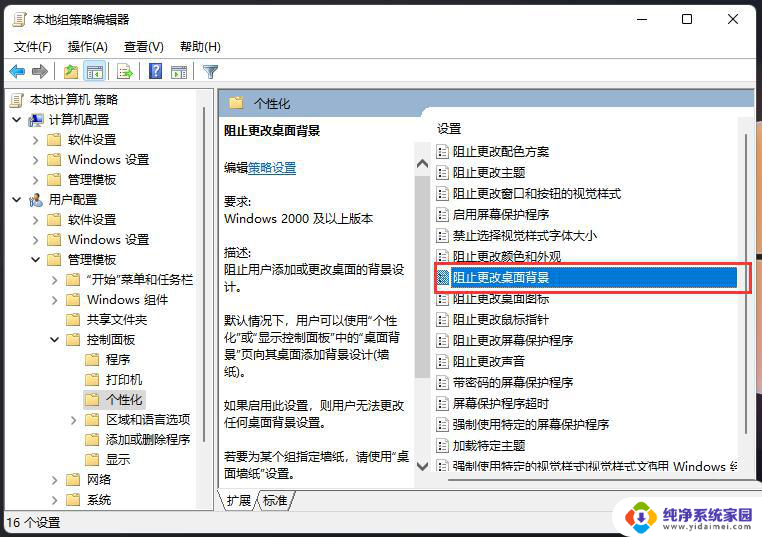
4、阻止更改桌面背景窗口,选择已启用,再点击确定保存即可;
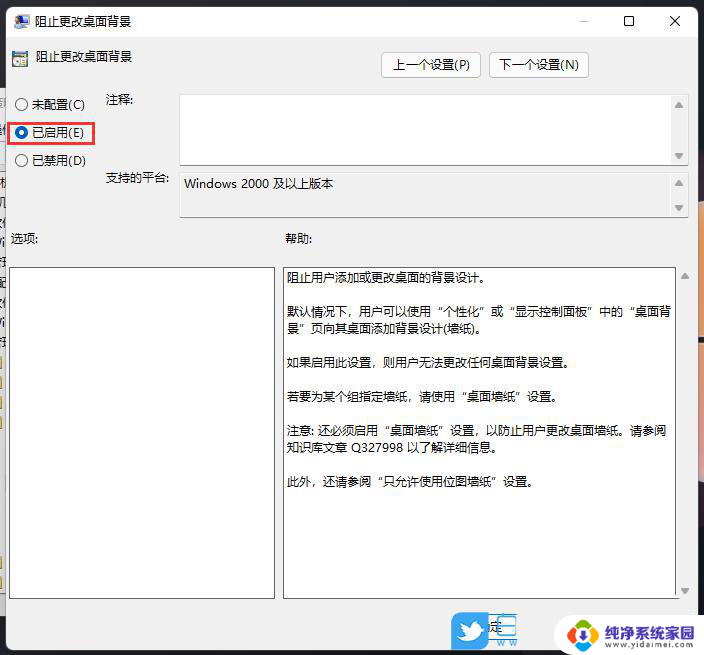
5、这时候,再打开个性化设置。修改桌面背景,就会出现提示:其中一些设置由你的组织管理。这说明阻止更改桌面背景已经设置成功。
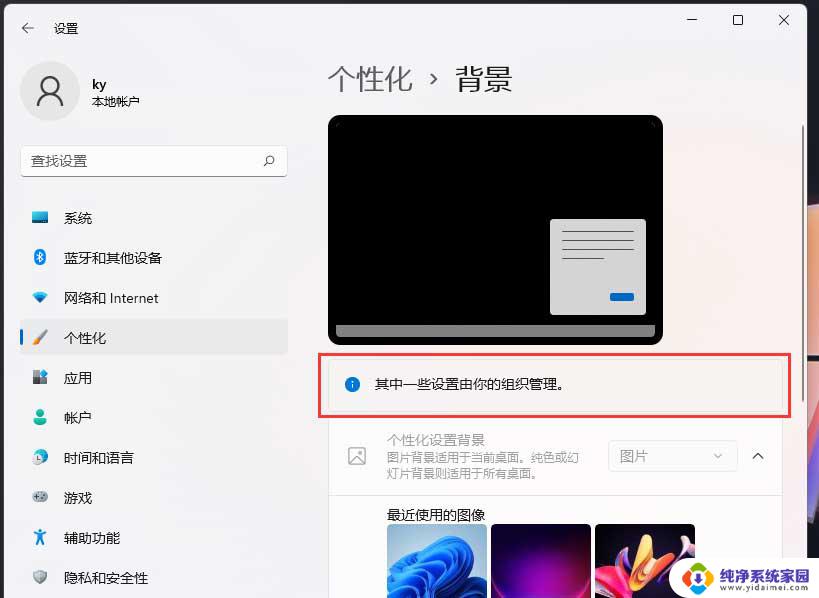
Win11怎么调节桌面背景切换频率? Windows11设置换壁纸时间的技巧
win11怎么自定义设置窗口背景色? Win11窗口背景颜色的设置方法
以上就是关于怎么才能让锁屏壁纸固定的全部内容,有出现相同情况的用户就可以按照小编的方法了来解决了。